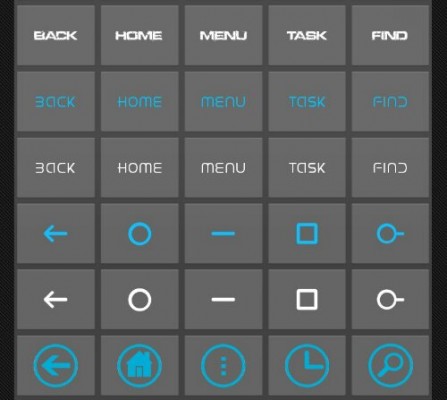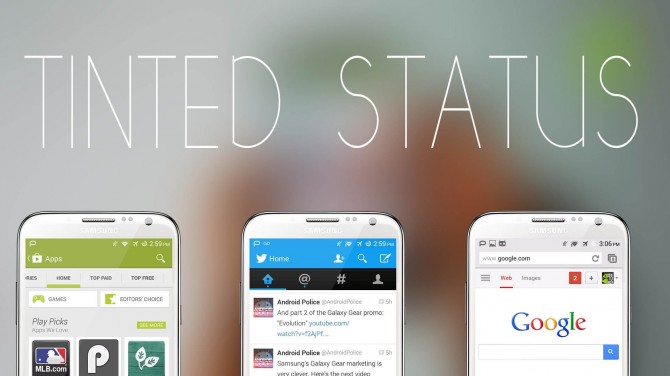En nuestra búsqueda para continuar con la personalización de nuestro dispositivo Android nos encontramos con un tutorial Android que ataca un punto crucial: El diseño de los botones táctiles que vienen por defecto en las distintas capaz de personalización del sistema.
Si bien, estos botones no lucen mal y pueden camuflarse perfectamente en la última versión de Android, algunos de nosotros queremos cambiarlos por otros diseños o bien por diferentes colores, es por eso que hoy te enseñamos a modificar el diseño de los botones de navegación en Android.
Requisitos para cambiar el diseño de los botones de navegación de Android
Para llevar a cabo esta personalización en tu Android deberás cumplir estos requisitos:
- Tu móvil debe contar con Android 4.0 o superior
- Debes de tener activados los permisos de superusuario, deberás rootear Android
- Adquiere esta aplicación, si bien tiene un costo de poco más de un dólar, su precio lo vale ya que es muy fácil de usar
- Nota: Si la consigues por medios no oficiales podrías tener problemas a la hora de usarla
Ahora ya puedes comenzar con la personalización de los botones de navegación de este sistema
Cambiar el diseño de los botones de navegación de Android
- Abre la aplicación, lee el tutorial y luego toca en “Continue”
- Verás los botones predeterminados junto a varios diseños, toca para tener una vista previa
- Cuando hayas elegido los que te gusta confirma y el teléfono se reiniciará para mostrar los cambios
- Si cambias de pestaña también verás nuevos diseños que se pueden descargar gratuitamente, elige uno y aplícalo de la misma forma
Así de fácil es cambiar el diseño de los botones de navegación de Android, en tan solo unos minutos y sin problemas.